di Team AllYourVideogames | 26 aprile 2022 | Instagram | Due
La funzionalità più attesa per chi usa e lavora con i social è finalmente arrivata! Oltre a programmare i post in Feed e IGTV, ora abbiamo anche un modo per programmare le storie di Instagram tramite Facebook. E soprattutto, è gratis!
Quello che prima era esclusivo degli strumenti esterni e a pagamento, ora è disponibile gratuitamente per gli utenti: la pianificazione delle storie di Instagram attraverso una piattaforma Facebook, il Business Center.
Sei Social Media, creatore di contenuti o gestisci il social network della tua azienda? Vuoi semplificarti la vita? Quindi devi seguire il nostro testo e imparare come programmare storie gratuite tramite cellulare e computer.
Scopri di più: Social Media: cos'è, la sua funzione e 4 libri sull'argomento
Cos'è Facebook Business Suite?
Se gestisci una Pagina Facebook su base ricorrente, potresti già avere familiarità con questa piattaforma. Tuttavia, ha cambiato il suo nome. Precedentemente noto come Pages Manager, ora si chiama Facebook Business Suite. Con esso puoi gestire Facebook e Instagram della tua azienda in un solo posto, sul tuo cellulare e sul tuo computer.
Con Facebook Business Suite puoi:
- Gestisci, verifica, pubblica e pianifica post su Facebook e Instagram;
- Visualizza notifiche, avvisi e messaggi dalle tue pagine e profili aziendali;
- Scopri come stai attraverso Facebook e Instagram Insights.
C'è un modo per programmare le storie?
Ora c'è! Ci sono diversi strumenti che già lo fanno, la stragrande maggioranza è a pagamento. Ne parleremo più avanti in questo articolo. Ma finalmente è disponibile la possibilità di programmare nativamente su Facebook e Instagram. E ti mostreremo come programmare le storie in seguito.
Su Facebook Business Center è possibile programmare le Storie da pubblicare tra 20 minuti e fino a 75 giorni dopo la loro creazione. Che siano in foto o video. Ma ancora con alcune opzioni di modifica limitate prima della pubblicazione. Poiché è una funzionalità tanto attesa, soprattutto con coloro che lavorano sui social network, sarà già di grande aiuto nella tua agenda di contenuti.
Ma prima ricorda che per poter programmare gratuitamente le Storie su Instagram, la tua Pagina Facebook deve essere collegata al tuo account. Se non l'hai fatto e non sai come funziona, vai al testo Come collegare un account aziendale Instagram con Facebook.
Ulteriori informazioni: App per le storie: 11 strumenti per modificare foto e video
Come programmare le storie sul cellulare?
Scopri di seguito come programmare le Storie su Instagram e Facebook seguendo il tutorial qui sotto:
Passaggio 1. Scarica l'app da Suite aziendale di Facebook nei link sottostanti, in base al tuo sistema operativo mobile:
- Facebook Business Suite Android
- Facebook Business Suite iOS (iPhone)
Passaggio 2. Apri l'app e accedi al tuo account. Se hai installato l'applicazione Facebook sul tuo telefono, riconoscerà automaticamente il tuo login e ti chiederà conferma. In tal caso, fare clic continuare;
Passaggio 3. Verrà visualizzato un messaggio che spiega l'app. Se non vuoi fare un tour delle novità, tocca Non adesso;
Passaggio 4. Verrai automaticamente indirizzato alle opzioni della tua Pagina Facebook e del profilo aziendale Instagram. Se hai più Pagine, tocca l'icona nell'angolo in alto a sinistra per aprirle tutte se sei un amministratore o hai qualche funzione di modifica dei contenuti;
Passaggio 5. Fare clic sull'opzione creare una storia e consentire all'applicazione di accedere alla galleria di immagini e video. Per fare ciò, tocca Consenti l'accesso alla fotocamera;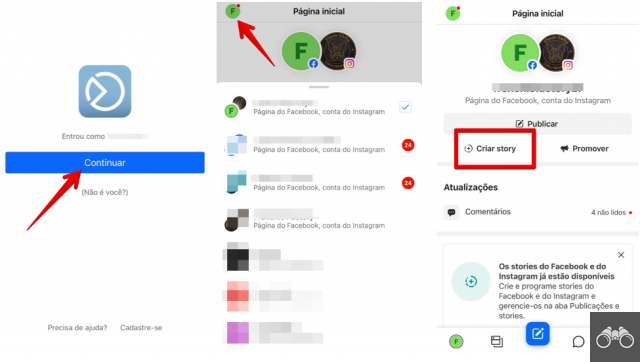
Passaggio 6. Si aprirà la cartella con i tuoi file. Se vuoi scattare una foto o un video subito, basta cliccare sull'icona della fotocamera nell'angolo in alto a destra e consentire all'app di accedere alla fotocamera e al microfono;
Passaggio 7. Scegli dalla galleria la foto o il video che vuoi pubblicare, o addirittura crea una storia sul momento;
Passaggio 8. Sarai in grado di aggiungere i principali adesivi, gif, emoji e anche testo di Instagram Stories. Per fare ciò, clicca sulle icone nell'angolo in alto a destra dello schermo;
Passaggio 9. Dopo aver apportato la modifica, tocca Avanzare;
Passaggio 10. Puoi scegliere se pubblicare solo su Storie della pagina Facebook, solo nel tuo Account Instagram o in entrambi;
Passaggio 11. Em opzione di programmazione definisci se vuoi pubblica ora ou programma per dopo;
Passaggio 12. Per programmare le storie gratuitamente, seleziona programma per dopo. Seleziona la data e l'ora in cui desideri che venga pubblicato;
Passaggio 13. Dopo aver impostato il giorno e l'ora, toccare Ritorno, nell'angolo in alto a destra;
Passaggio 14. Controlla e se è tutto a posto, fai clic Pianificare.
Le tue storie verranno pubblicate sull'account definito nel giorno e negli orari programmati. Oh! E se si tratta di un video della durata massima di 1 minuto, l'applicazione lo dividerà in file di 15 secondi e potrai modificarli. All'interno delle funzionalità disponibili, ovviamente.
Come programmare Storie capelli PC?
Un'altra opzione, e spesso anche più pratica, soprattutto per chi lavora con più account, è sapere come programmare le Storie dal PC. È anche disponibile, ma ancora con funzionalità leggermente più limitate.
Per programmare le storie sul computer, puoi eseguire un solo supporto pronto alla volta. Cioè, non è possibile creare sul posto, pubblicare video più lunghi di 15 secondi e le opzioni di modifica sono di base.
Per informazioni su come programmare le storie dal tuo PC, procedi nel seguente modo:
Passaggio 1. Accesso link diretto a Facebook Business Suite;
Passaggio 2. Clicca su Entrare e accedi al tuo account Facebook personale che amministra la pagina e il profilo aziendale di Instagram;
Passaggio 3. Dalla home page di Facebook Business Suite, puoi accedere e modificare le Pagine dal menu in alto, al centro dello schermo;
Passaggio 4. Quando selezioni la Pagina che desideri pubblicare, fai clic su creare una storia;
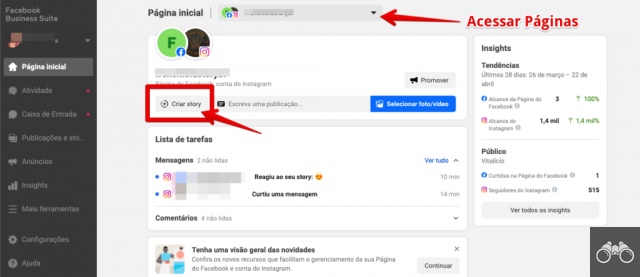
Passaggio 5. Nel menu condividi la storia su, scegli se pubblicare il file solo su Storie di Facebook, solo su Instagram o su entrambi;
Passaggio 6. Clicca su caricare il supporto per accedere alle cartelle del tuo computer e caricare la foto o il video. Ricorda che se il file è in video, devono essere 15 secondi o meno, altrimenti dovrai tagliarlo;
Passaggio 7. Verrà caricata un'anteprima del tuo post per vedere come verrà pubblicato su Facebook e Instagram Stories;
Passaggio 8. Em strumenti di creazione, nel menu a sinistra, potrai modificare il tuo post. Se è un video, puoi farlo Per tagliare la dimensione e tagliare per diminuire il tempo. Se è una foto, oltre a Per tagliare, Puoi aggiungere Testo e anche alcuni Figurine;
Passaggio 9. Al termine delle modifiche multimediali, per pianificare le Storie, fai clic sulla freccia accanto a posta la storia e poi via Storia del programmatore;
Passaggio 10. Seleziona la data e l'ora in cui desideri pubblicare e fai clic Salvar;
Passaggio 11. Per finire, fare clic Storia del programmatore.
Pronto! Le tue storie saranno programmate e pubblicate nel giorno e all'ora che scegli.
Come programmare le Storie: dove controllare quelle programmate?
Come abbiamo detto prima, Facebook Business Suite ha diverse funzionalità per aiutarti a gestire Instagram e Facebook. Ora che hai imparato a programmare le storie, ti mostriamo dove e come controllare quelle che hai programmato.
Come controllare le storie programmate su dispositivo mobile:
Passaggio 1. Accedi all'app Business Suite e tocca nel menu in basso dello schermo Pubblicazioni e racconti;
Passaggio 2. In alto, fai clic su Successo. Appena sotto, fai clic sulla freccia e seleziona l'opzione programmato;
Passaggio 3. Per modificare, riprogrammare o addirittura eliminare le storie, fai clic su 3 punti.
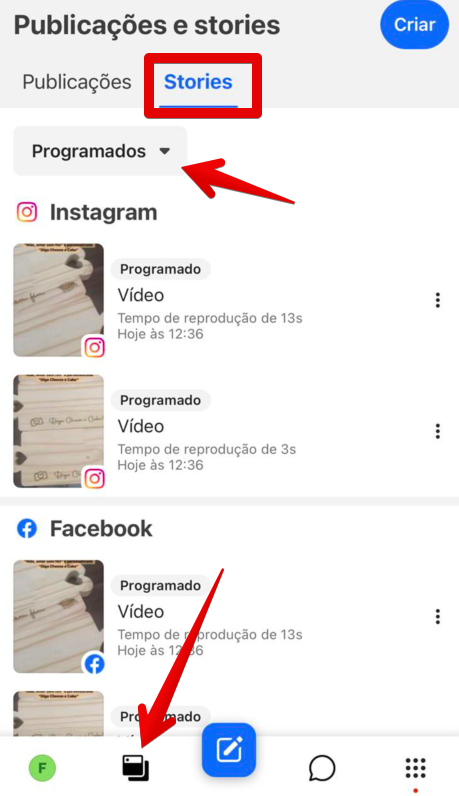
Come controllare le storie programmate su PC:
Passaggio 1. Accesso sito fa Facebook Business Suite e nel menu a sinistra, fare clic su Pubblicazioni e racconti;
Passaggio 2. Scegli un'opzione Successo e quindi fare clic programmato;
Passaggio 3. Fai clic sulla storia programmata a cui desideri accedere alle opzioni di modifica o eliminazione.
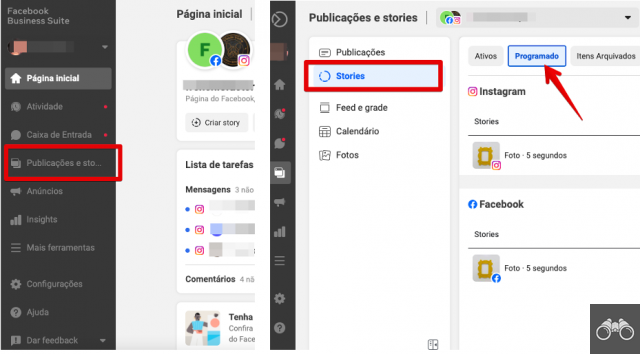
Scopri di più: Creator Studio Facebook: a cosa serve e come utilizzarlo
Come programmare le storie: altre opzioni
Come accennato in precedenza, le risorse per programmare le Storie gratuitamente sono ancora limitate. Ecco perché separiamo alcune altre opzioni. Si tratta di piattaforme che forniscono questo e altri servizi per aiutare a gestire, creare e pubblicare contenuti sui social network. Sono pagati ma hanno un periodo di prova per provare.
Ulteriori informazioni su alcuni strumenti per pianificare le storie:
1. MLabs
Con questo strumento puoi programmare le storie su Instagram con tutte le funzionalità offerte dall'app originale: sondaggi, domande, hashtag, menzioni e persino aggiungere un collegamento alla storia. E ancora di più: programma i post sui vari social. Fai la prova gratuita e scopri altre risorse sul sito Web di MLabs.
2. Ambiente
Bume è una delle piattaforme più conosciute che offre soluzioni per la gestione e l'ottimizzazione delle vendite su Internet. Tra gli strumenti disponibili per Instagram e Facebook, puoi programmare Storie, programmare post, rispondere a messaggi diretti. Visita il sito Web di Bume per ulteriori informazioni e una prova gratuita.
3. SocialGram
È uno degli strumenti più completi per gestire Instagram. Dispone di report, messaggi e opzioni di automazione del profilo. Inoltre, con esso puoi pianificare le storie e anche i tuoi post. Scopri tutte le funzionalità e provalo gratuitamente accedendo al sito SocialGram.
Vuoi conoscere più strumenti e potenziare il tuo social network? Scopri le nostre 35 app preferite per Instagram.
Al momento della pubblicazione di questo testo, non è ancora possibile programmare le storie su Instagram tramite Creator Studio. Ma sarà sicuramente presto disponibile. Dopotutto, Facebook aggiorna costantemente le sue piattaforme.


























